MyEclipse中怎么创建Maven项目
在 MyEclipse 中创建 Maven 项目,需要 下载 Maven 安装,并且成功配置到 MyEclipse 开发工具后才能正式的在 MyEclipse 中创建我们的 Maven 工程。
Maven 的安装请参考:http://blog.csdn.net/qq_40087415/article/details/79270832
MyEclipse 中配置 Maven 请参考:http://blog.csdn.net/qq_40087415/article/details/79275419
下面正式开始在 MyEclipse 中创建我们的标准 Maven 工程。
步骤一: new --> Web Project
步骤二:如下图,点击完成
步骤三:下面是新建 Maven 项目的目录结构
步骤四:添加 Maven 的标准目录,右击项目名 --> New --> Source Folder,添加 src/main/resources
步骤五:右击项目名 --> New --> Source Folder,添加 src/test/java
步骤六:右击项目名 --> New --> Source Folder,添加 src/test/resources
步骤七:此时,所添加的 Maven 契约目录已完成,如下图所示
步骤八:更改项目开发环境 JDK,右击项目名称 --> Build Path --> Configure Build Path... --> Libraries --> Edit
步骤九:切换到第三个自己本机使用的 JDK 版本,点击完成
步骤十:点击OK,更改JDK版本完成
步骤十一:完整的 Maven 项目结构已经搭建完成了
完整结构如下图所示:













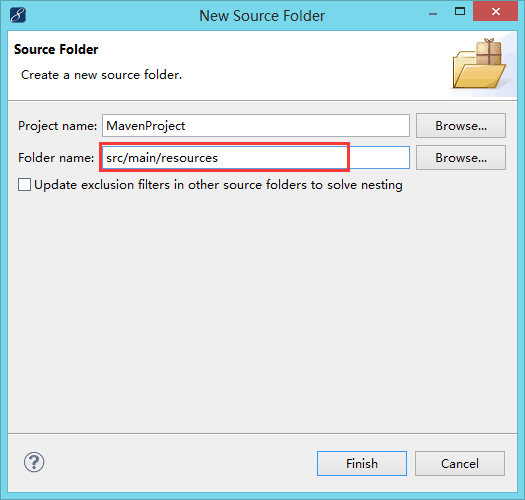
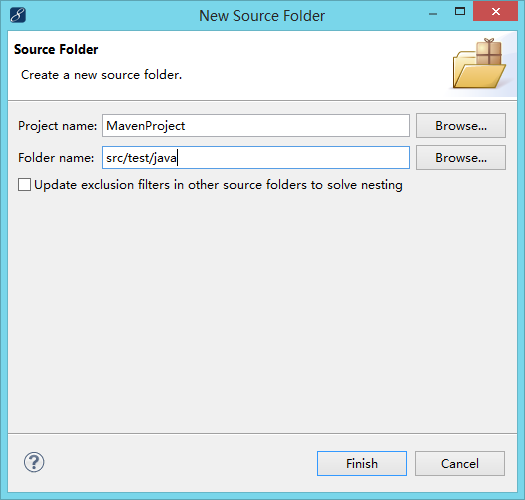
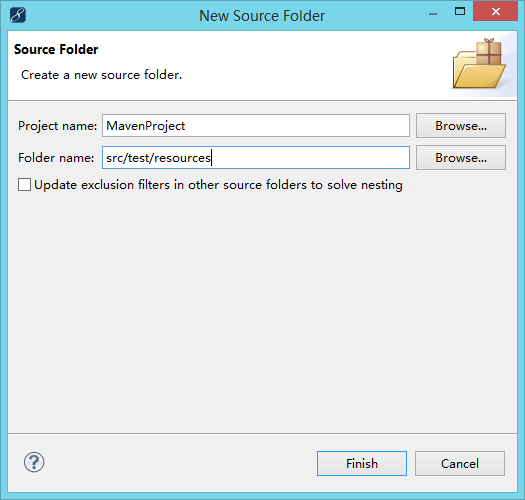
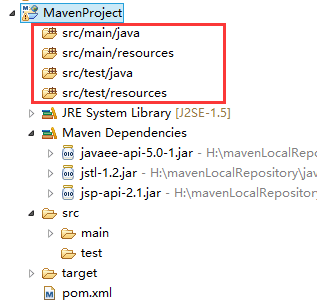
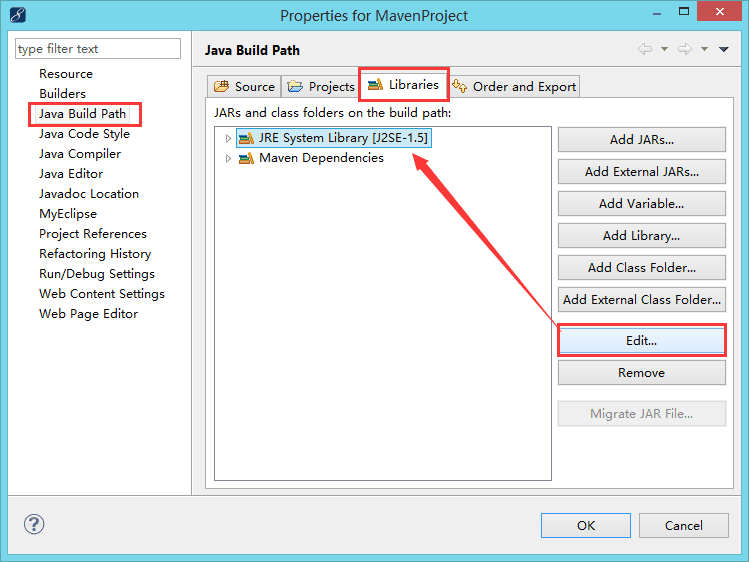
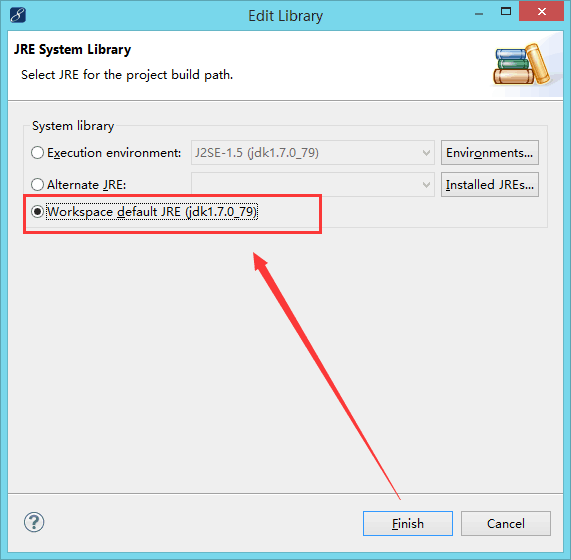
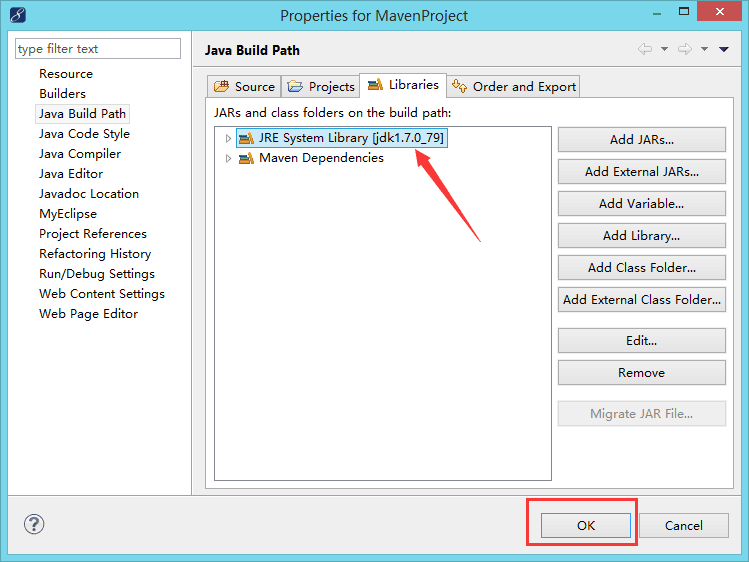
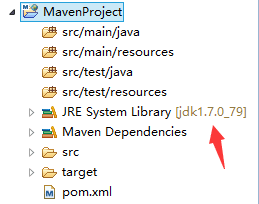














 663
663

 被折叠的 条评论
为什么被折叠?
被折叠的 条评论
为什么被折叠?








